페이스북 스토리 만드는 방법

페이스북 스토리는 만드는 재미가 있습니다. 안드로이드 기기와 컴퓨터에서 스토리를 만드는 방법을 소개합니다.
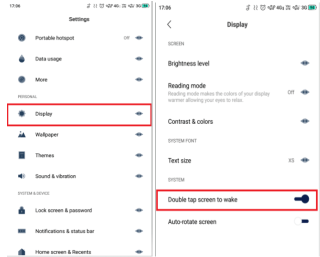
Android OS는 수많은 내장 기능을 갖춘 가장 유연한 운영 체제 중 하나입니다. 유연한 인터페이스를 통해 사용자의 사용 습관과 선호도에 따라 Android 기기를 사용자 정의할 수 있습니다. 장치의 모양과 느낌을 변경하는 데 몇 단계만 거치면 거의 새 것처럼 보이는 장치를 사용할 수 있습니다.
Android 사용자 정의는 오래전부터 트렌드이지만 이 기능에는 많은 추가 기능이 있습니다. 그 과정에서 스스로를 파고들면, 안드로이드를 루팅하거나 루팅하지 않고 안드로이드 사용자화를 위한 많은 방법을 찾을 수 있을 것입니다.
Android 개인화의 가장 큰 장점은 원하는 방식으로 장치를 쉽게 사용자 정의, 수정 또는 설정할 수 있다는 것입니다. Android 사용자 지정을 위한 방법과 앱에 대한 약간의 지식만 있으면 고유한 방식으로 장치를 설정할 수 있습니다.
어디서부터 시작해야 할지 모르겠다고요? 더 읽어보기 최고의 무료 안드로이드 런처 앱
길 한가운데 어딘가에 갇힌 자신을 찾지 마십시오. Android 스마트폰은 사용자에게 내장 기능, 위젯 및 런처 앱을 사용하여 장치 수정 사항으로 재생할 수 있는 유연한 메모를 제공합니다. Android 용 수정 및 테마를 사용하여 스마트 폰을 실제로 스마트하게 만드십시오.
Android 사용자 정의의 가장 간단한 방법은 전화 설정 및 추가 애플리케이션을 사용할 수 있다는 것입니다. 오늘날 스마트폰에는 장치를 스마트하게 보이게 하는 많은 스마트 기능이 포함되어 있습니다. 스마트 월페이퍼, 라이브 월페이퍼 및 Android 테마로 스마트폰을 개인화할 수 있는 옵션을 제공하는 런처가 거의 모든 Android 기기에 이미 설치되어 있습니다.
홈 화면에 위젯을 추가하여 Android 휴대폰의 모양을 강화하고, 스마트 제스처 바로가기로 더 스마트하게 작동하도록 하고, 원하는 곳에 빈 화면을 표시하거나, 적절하다고 생각되는 위치에 아이콘을 배치하십시오.


팁 : 사용자 정의 안드로이드 스마트 제스처를 활성화하는 방법 을 클릭하여 설정> 추가 설정> 버튼 및 제스처 바로 가기. 경로는 장치에 따라 다를 수 있으므로 이러한 경우 휴대전화 설정에서 '제스처'를 검색하는 것이 좋습니다.
휴대전화의 런처 앱이 다소 지루하고 지루하다고 생각되면 Google Play 스토어에서 신뢰할 수 있는 런처 앱을 설치하는 것이 좋습니다. 이는 Android 사용자 정의를 위한 가장 확실한 방법 중 하나이기 때문입니다. Launcher는 사용자가 원하는 방식으로 앱과 위젯을 정렬하여 자신의 장치에 테마를 적용할 수 있도록 도와줍니다. 전환 및 애니메이션도 관리할 수 있습니다. 사용자 정의는 Android 기기를 원하는 대로 만들 수 있는 좋은 방법입니다. 이러한 앱은 Android 스마트폰에 iOS 기기의 모습을 줄 수 있습니다 .
Google을 통해 직접 다운로드하거나 기기 테마를 사용하여 Android용 온라인 배경화면 및 테마를 찾을 수도 있습니다. 이를 위해 설정 > 테마로 이동합니다. 이렇게 하면 기기에 이미 설치된 앱이 열리고 '내 프로필' 탭으로 이동하여 배경 화면, 글꼴, 잠금 스타일, 아이콘 등 다양한 옵션 중에서 선택합니다. 이를 통해 편의에 따라 테마와 아이콘을 사용자 정의할 수 있습니다.

Android 기기를 사용자 정의하기 위한 앱을 설치하기 전에 신뢰할 수 있는 출처에서 다운로드했는지 확인하십시오. 타사 앱 스토어를 통해 애플리케이션을 다운로드하는 경우 악성 콘텐츠가 없는지 확인하십시오. 따라서 맬웨어가 없는 앱을 다운로드했는지 확인하려면 Systweak Anti-Malware를 사용하여 확인하십시오 . 그것은 당신의 안드로이드 장치를 보호하고 빠른 검사를 통해 감염된 모든 파일을 제거합니다.
나만의 스마트폰을 나만의 스타일로 꾸며보고 싶으신가요? 위의 기사에 몇 가지 방법이 나열되어 있습니다. 더 많은 방법을 알고 있다면 아래 의견 섹션에서 공유하십시오.
이러한 게시물을 더 보려면 소셜 미디어에서 우리를 팔로우하십시오.
페이스북 스토리는 만드는 재미가 있습니다. 안드로이드 기기와 컴퓨터에서 스토리를 만드는 방법을 소개합니다.
이 튜토리얼을 통해 Google Chrome 및 Mozilla Firefox에서 삽입된 비디오 자동 재생 기능을 비활성화하는 방법을 알아보세요.
삼성 갤럭시 탭 A가 검은 화면에 멈추고 전원이 켜지지 않는 문제를 해결합니다.
아마존 파이어 및 파이어 HD 태블릿에서 음악 및 비디오를 삭제하여 공간을 확보하고, 정리를 하거나 성능을 향상시키는 방법을 지금 읽어보세요.
아마존 파이어 태블릿에서 이메일 계정을 추가하거나 삭제하는 방법을 찾고 계신가요? 우리의 포괄적인 가이드가 단계별로 과정을 안내해 드립니다. 좋아하는 장치에서 이메일 계정을 간편하게 관리하세요. 이 꼭 읽어야 할 튜토리얼을 놓치지 마세요!
안드로이드 기기에서 앱이 시작 시 자동으로 실행되지 않도록 영구적으로 방지하는 두 가지 솔루션을 보여주는 튜토리얼입니다.
이 튜토리얼은 Google 메시징 앱을 사용하여 안드로이드 기기에서 문자 메시지를 전달하는 방법을 보여줍니다.
아마존 파이어에서 구글 크롬을 설치하고 싶으신가요? 킨들 기기에서 APK 파일을 통해 구글 크롬 설치하는 방법을 알아보세요.
안드로이드 OS에서 맞춤법 검사 기능을 사용하거나 비활성화하는 방법.
다른 장치의 충전기를 내 전화기나 태블릿에서 사용할 수 있는지 궁금하신가요? 이 유익한 포스트에는 몇 가지 답변이 있습니다.







